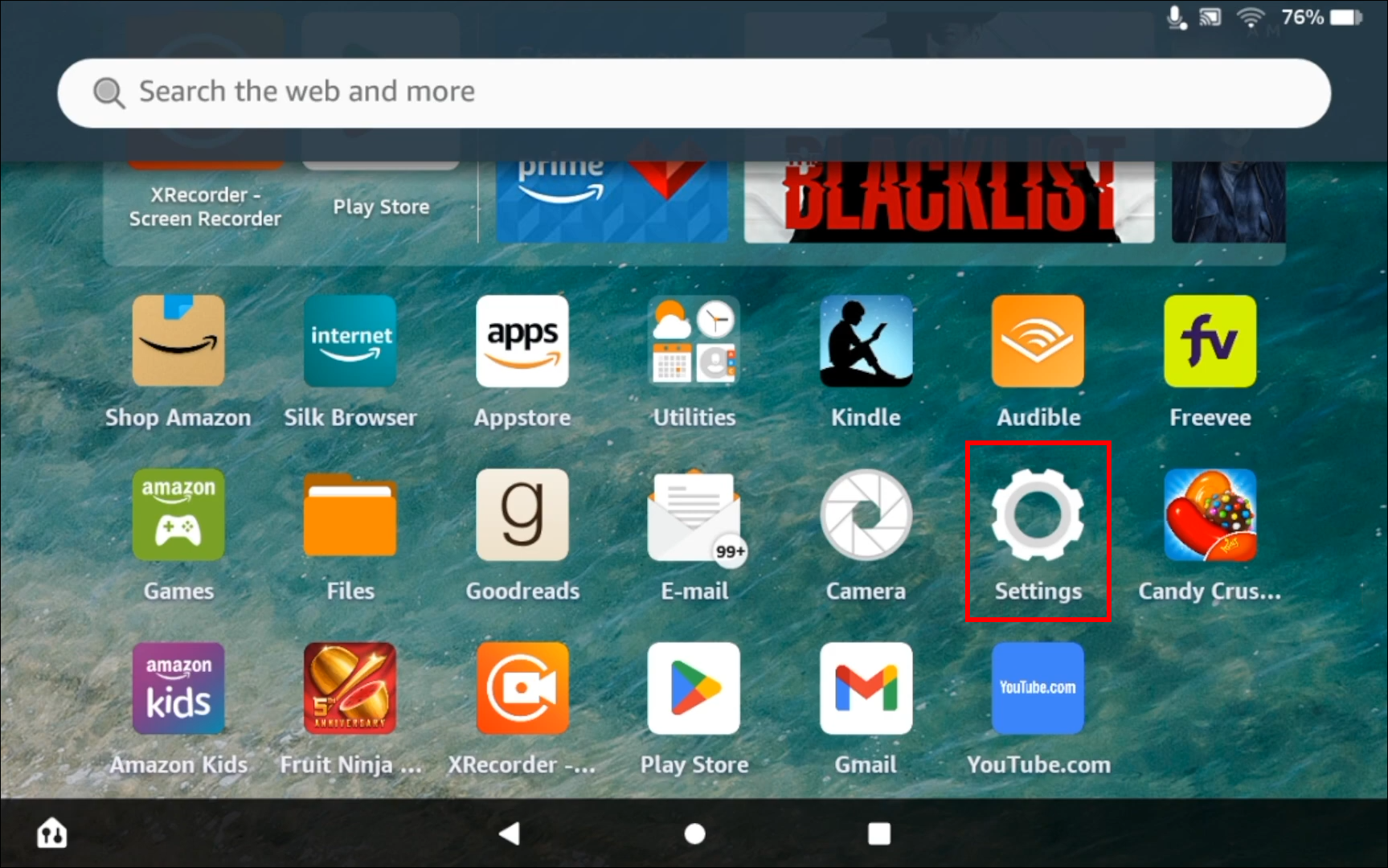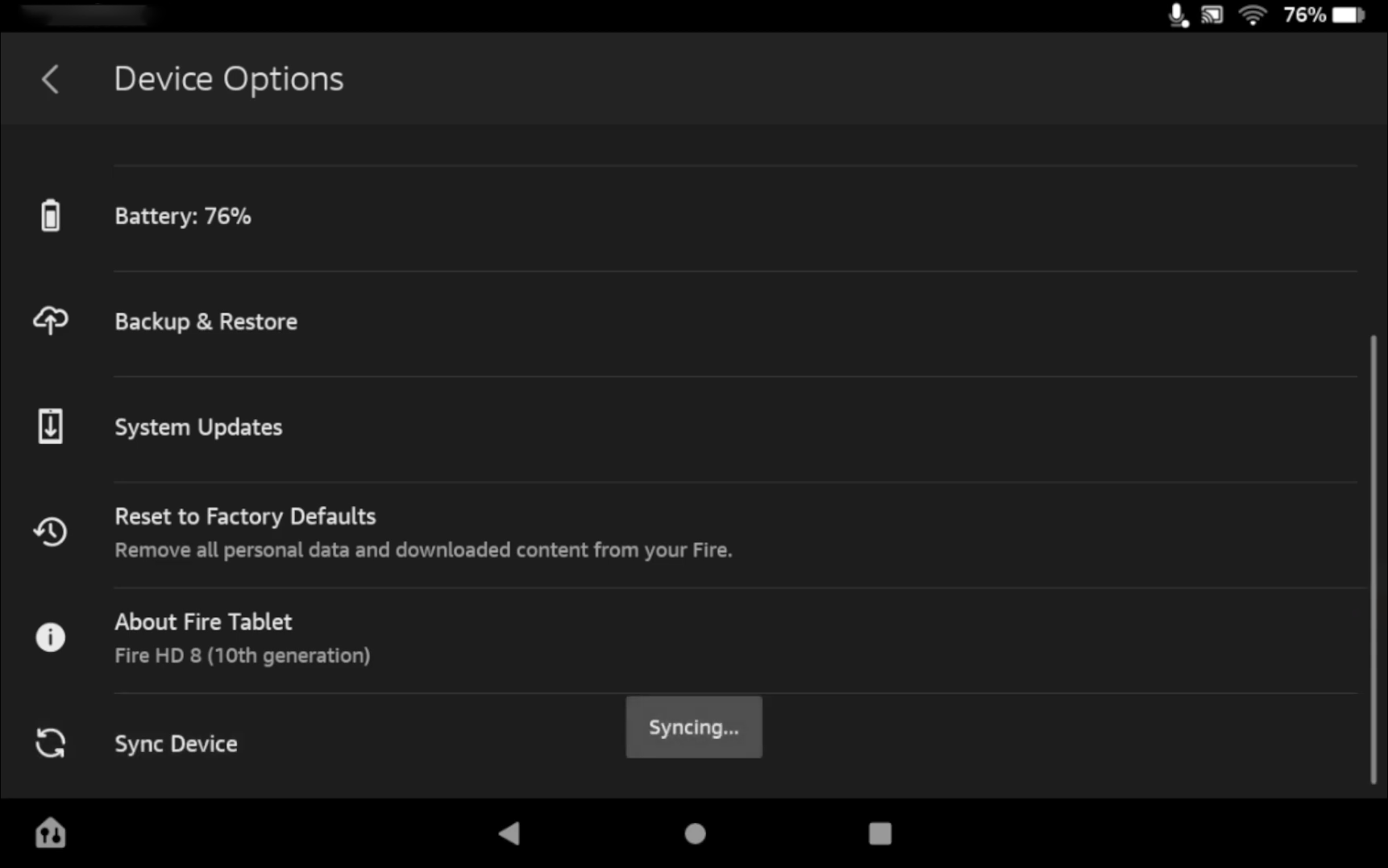Как использовать быстрые настройки для синхронизации Fire Tablet
Каждый тик часов имеет значение, и быстрые настройки планшета Fire призваны помочь пользователям, которые помнят об этом факте. Очень важно синхронизировать ваши цифровые транзакции Amazon с планшетом Fire. Если вы искали способ быстрой синхронизации ваших транзакций, вы попали по адресу.
В этом руководстве представлена информация о включении синхронизации на планшете Fire с помощью быстрых настроек.
Программы для Windows, мобильные приложения, игры - ВСЁ БЕСПЛАТНО, в нашем закрытом телеграмм канале - Подписывайтесь:)
Как использовать быстрые настройки для синхронизации планшета Fire
Если вы подключены к надежной сети Wi-Fi, загрузка контента на ваше устройство происходит быстро и просто. Однако вам может потребоваться повторно запустить остановившиеся процессы загрузки, если вы находитесь в зоне медленной сети, и вернуться в зону со стабильным Wi-Fi. Функция синхронизации позволяет вам одновременно перезапустить эти прерванные процессы. Вот как можно включить синхронизацию с помощью быстрых настроек на планшете Fire:
- Проведите пальцем вниз от верхней части экрана планшета Fire, чтобы получить доступ к панели инструментов «Быстрые настройки».

- Нажмите кнопку «Синхронизировать», обозначенную двумя круглыми стрелками.

- Подождите, пока «Синхронизация» завершится на вашем устройстве.

- Вернитесь на главный экран и проверьте наличие обновлений Amazon.
Вы всегда можете запланировать время синхронизации, даже если вы не в сети. Ваше устройство автоматически запустит синхронизацию при подключении к Интернету. Вы узнаете, что синхронизация завершена, когда значок перестанет вращаться.
Вот альтернативный способ синхронизации на планшете Fire:
- Откройте «Настройки».
- Найдите кнопку «Учетные записи и синхронизация».
- Войдите в свою учетную запись Amazon.
- Активируйте функцию «Синхронизировать данные» в своей учетной записи.
Настройка Whispersync
Whispersync for Voice позволяет пользователям слушать аудиокниги на разных платформах. Если у вас возникли проблемы с синхронизацией аудиокниг, проверьте, включены ли настройки Whispersync. Вот как вы можете настроить Whispersync:
- Откройте свою учетную запись Amazon.
- Нажмите «Управление контентом и устройствами».
- Выберите вкладку «Настройки».
- Нажмите «Синхронизация устройств».
- Переключите стрелки рядом с ним, чтобы убедиться, что для него установлено значение «ВКЛ».
Право WhisperSync на голосовую связь
Существует несколько ключевых основных правил, определяющих использование Whispersync на планшете Fire. Они включают в себя:
- Если вы хотите синхронизировать аудиокнигу, вам следует убедиться, что она обеспечивает синхронизацию не менее 96 % между планшетом Fire и содержимым аудиокниги.
- Названия аудиокниг должны пройти тест на функцию погружения в чтение.
Whispersync for voice, предназначенный для ваших аудиокниг, автоматически активируется при соблюдении этих двух правил.
Понимание синхронизации на планшете Fire
Синхронизация включается на вашем планшете Fire сразу после регистрации телефона на Amazon. Вы сможете обмениваться обновлениями контента для всех обновлений и приложений Kindle, которые вошли в систему под одной учетной записью Amazon. Хотя Whispersync является настройкой по умолчанию для синхронизации контента планшета Fire, вы также можете использовать кнопку «Синхронизировать» на панели быстрых действий, чтобы выполнить эти обновления.
Рекомендуется всегда проверять состояние своей учетной записи Amazon, если у вас возникают проблемы с синхронизацией устройства. Вы всегда можете проверить свой статус, выполнив следующие действия:
- Откройте панель «Быстрые настройки».
- Нажмите «Еще».
- Выберите «Моя учетная запись».
- Нажмите кнопку «Зарегистрироваться».
Если ваши регистрационные данные не отображаются, это означает, что вы еще не создали учетную запись Amazon.
Устранение неполадок синхронизации на планшете Fire
У вас могут возникнуть трудности с настройкой синхронизации на вашем устройстве с помощью меню быстрых настроек даже после выполнения вышеупомянутых действий. Вот несколько быстрых решений, которые вы можете попробовать решить эту проблему:
Проверьте соединение Wi-Fi
Если у вас возникли проблемы с синхронизацией планшета Fire, возможно, это связано с плохим соединением Wi-Fi. Обязательно проверьте эти соединения, чтобы убедиться, что все обновления правильно синхронизированы с устройством.
Перезагрузите планшет Fire
Вы можете сделать это, нажав и удерживая кнопку питания, пока на экране не появится сообщение. Нажмите на кнопку выключения. Включите устройство примерно через 30 секунд и проверьте, решена ли проблема, выбрав значок синхронизации на панели инструментов быстрых настроек.
Отключите брандмауэр и антивирус
Антивирусы и брандмауэры известны тем, что блокируют любое приложение или процесс, который они не могут правильно диагностировать. Вы должны либо сделать это исключением в антивирусе, либо отключить эту функцию безопасности, чтобы синхронизировать устройство успешно.
Используйте режим полета
Попробуйте включить функцию «Режим полета», подождите не менее 30 секунд, а затем снова выключите ее. После этого попробуйте синхронизировать все свои загрузки на планшете Fire, чтобы увидеть, решена ли проблема.
Выйдите из своей учетной записи Amazon
Вы можете попробовать выйти из своей учетной записи планшета Amazon Fire и отменить регистрацию. Подождите две минуты, прежде чем попытаться снова войти в систему. Надеемся, проблема будет решена.
Дважды проверьте настройки своей учетной записи Amazon.
Ваш планшет Fire должен быть связан с вашей учетной записью Amazon, чтобы обеспечить правильную синхронизацию. Проверьте настройки своей учетной записи Amazon, чтобы убедиться, что все настроено правильно.
Проверьте настройки оплаты
Программы для Windows, мобильные приложения, игры - ВСЁ БЕСПЛАТНО, в нашем закрытом телеграмм канале - Подписывайтесь:)
Если у вас возникли проблемы с синхронизацией, причиной могут быть ваши платежные настройки. Вот как проверить настройки вашего аккаунта для платежей:
- Войдите в свою учетную запись Amazon.
- Нажмите «Управление контентом и устройствами».
- Выберите «Настройки».
- Выберите «Настройка цифровых платежей».
- Выберите «Изменить платеж».
- Подтвердите статус платежа. Если транзакция не удалась, повторите процесс, чтобы активировать синхронизацию.
Проверьте совместимость
Проверьте, поддерживает ли ваше устройство контент, который вы хотите синхронизировать. Вы можете сделать это, просмотрев страницу сведений о продукте в своей учетной записи Amazon. Найдите свое устройство в списке в разделе «Просмотреть все отображаемые устройства».
Повторная покупка контента
Если ваша транзакция не была завершена должным образом, вам придется снова приобрести желаемый контент. Однако не беспокойтесь о двойной оплате. Если транзакция не завершилась с первого раза, средства с вашей кредитной карты не были списаны.
Сделайте это вручную
Если системе не удалось автоматически синхронизировать ваши покупки, вы можете выполнить синхронизацию вручную. Для выполнения этой задачи выполните следующие действия:
- Войдите в свою учетную запись Amazon.
- Перейдите в раздел «Управление контентом и устройствами».
- В разделе «Контент» выберите книги, игры или видео, которые вы хотите синхронизировать.
- Выберите «Доставить на устройство».
- Файлы будут отправлены на ваш планшет Fire.
Имейте в виду, что способ хранения планшета также может повлиять на синхронизацию. Это означает, что если вы поместите планшет Fire в чехол, это может повлиять на ваше беспроводное соединение и в конечном итоге нарушит работу функции синхронизации.
Часто задаваемые вопросы
Почему на моем планшете Fire не отображаются все скачанные книги?
Эта проблема, вероятно, вызвана неполной синхронизацией вашего планшета Fire и учетной записи Amazon. Запуск синхронизации вручную может помочь решить эту проблему.
Может ли ваш планшет Fire быть слишком старым для синхронизации?
Да. Любая версия планшета Fire, выпущенная до 2012 года, скорее всего, будет иметь проблемы с синхронизацией из-за проблем совместимости. Если вы используете более старый планшет Fire, вам, возможно, придется обратиться в службу поддержки Amazon для получения информации о новых обновлениях прошивки.
Синхронизируйте свой планшет Fire
Быстрые настройки обеспечивают удобный и простой способ включения синхронизации на планшете Fire. Вы всегда можете получить к нему доступ, даже если экран вашего устройства заблокирован. Хотя макет может меняться для разных версий планшета Fire, основные функции быстрых настроек остаются прежними.
Что вы думаете о функции синхронизации быстрых настроек на планшете Fire? Какие варианты устранения неполадок, описанные в этой статье, вы опробовали? Дайте нам знать в разделе комментариев ниже.